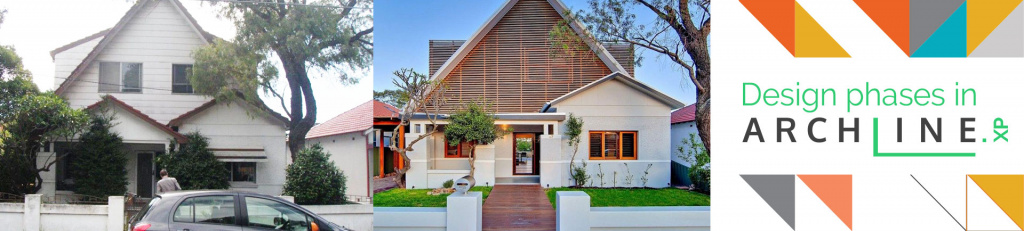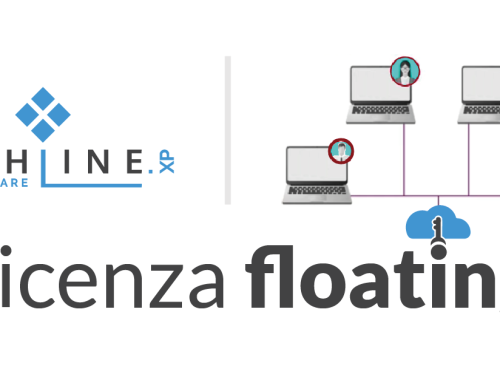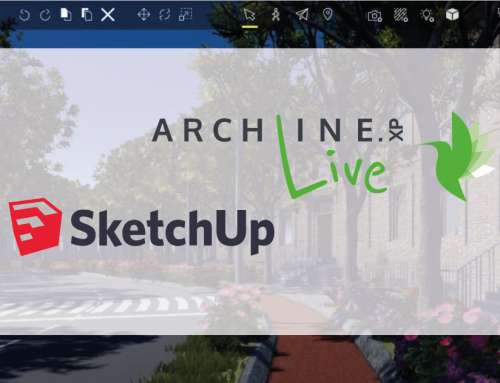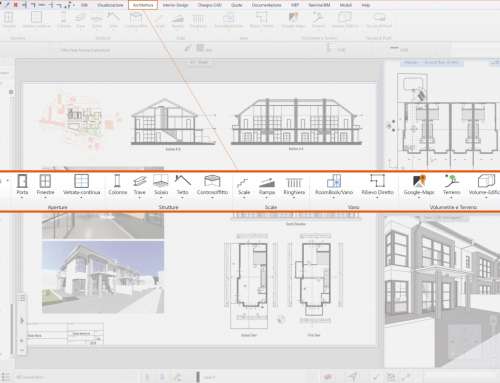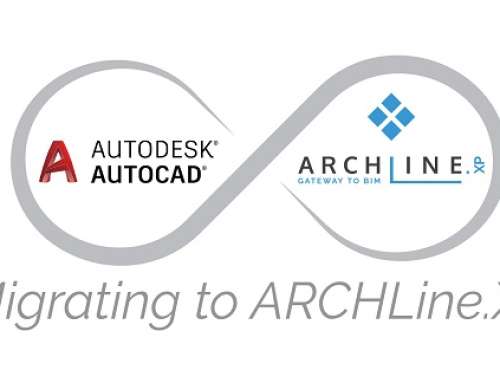Nella gestione di un progetto di ristrutturazione o di ampliamento, spesso viene richiesto di presentare elaborati di comparazione che identificano lo stato “ante intervento” e lo stato “post”. Utilizzando la funzionalità fasi di ARCHLine.XP, è possibile organizzare il progetto in modo tale che sia poi facile alternare rapidamente tra diverse fasi la rappresentazione di tutte le viste di lavoro come Planimetrie, Sezioni o Prospetti, Viste-3D.
FILTRI FASE
Tutto inizia con i filtri della fase di progettazione che sono regole per aiutarti a identificare lo stato degli elementi dell’edificio, come Nuovo, Esistente, Da demolire. ARCHLine.XP ha 5 filtri:
- Tutti
- Esistente
- Demolizioni
- Post-Demolizioni
- Nuova Costruzione
I comandi delle fasi di progettazione sono disponibili dalla barra multifunzione / scheda Edit / Fasi. I filtri della fase di progettazione sono disponibili anche dalla barra di stato nella parte superiore dell’area di disegno.
Diamo un’occhiata a come funzionano i filtri della fase di progettazione.
TUTTI
In questa fase è possibile visualizzare tutte le fasi del progetto, in particolare le demolizioni, gli elementi di nuova costruzione, e gli elementi esistenti. Tutto sarà mostrato insieme.
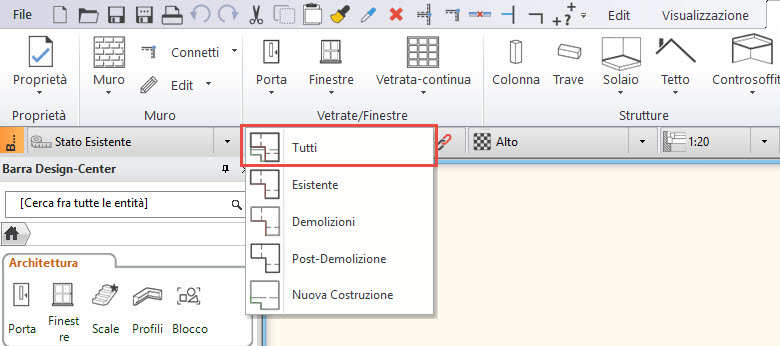
ESISTENTE
Nella vista con filtro fase esistente, vediamo il disegno che abbiamo creato durante il rilievo dell’edificio. Generalmente questo è quindi l’ambiente costruito, che è già lì, quando ci accingiamo ad iniziare l’intervento. Questo potrebbe altrimenti essere chiamato lo stadio iniziale.
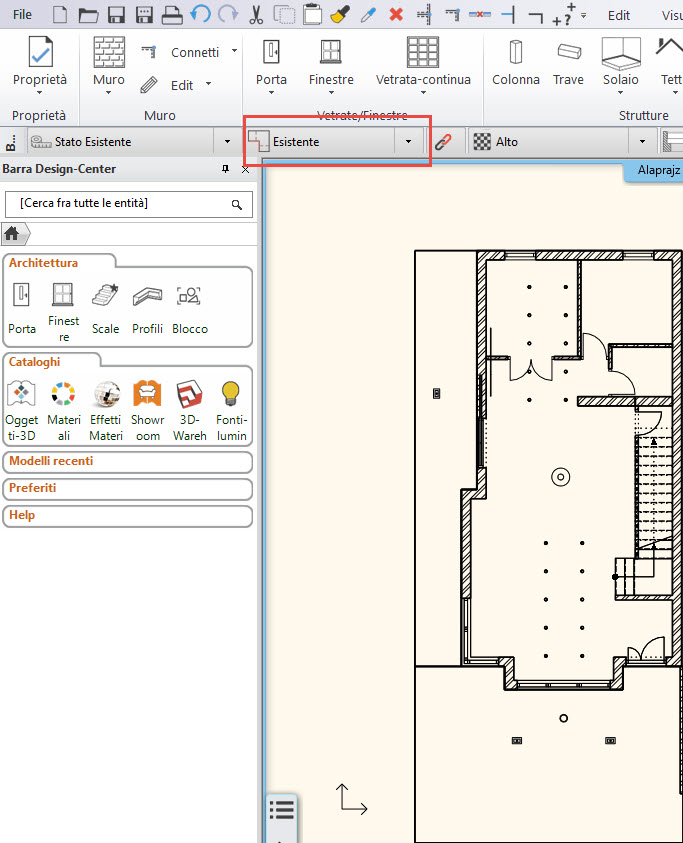
DEMOLIZIONI
Usando la fase Demolizioni, possiamo contrassegnare gli oggetti che verranno demoliti.
Se utilizziamo i filtri di fase Tutti o Esistente e selezioniamo gli elementi che vogliamo demolire, passando a questo filtro, la visualizzazione degli oggetti demoliti viene caricata di default sulla planimetria e anche nella Vista-3D.
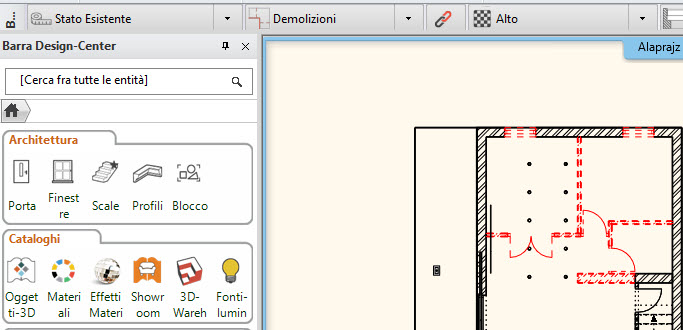
Se vogliamo demolire un elemento, impostiamo per prima cosa il filtro su “Tutti” o su “Esistente” e quindi selezioniamo il comando “Cambia entità in: Demolita” sotto il gruppo barra multifunzione / Edit / Fasi.
Qui, tra le altre cose, possiamo modificare la fase di entità già inserite nel progetto.
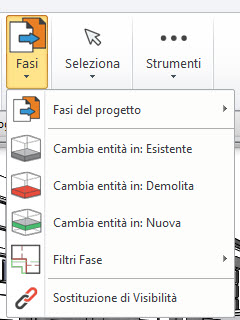
Dopo aver avviato il comando, lo stato degli elementi selezionati cambierà nel nuovo assegnato.
Possiamo ottenere lo stesso risultato anche in un altro modo: DX-clic sull’elemento selezionato, quindi selezionare Fasi dal menu a comparsa e quindi modificarne lo stato con quello appropriato, ad esempio: Demolita.
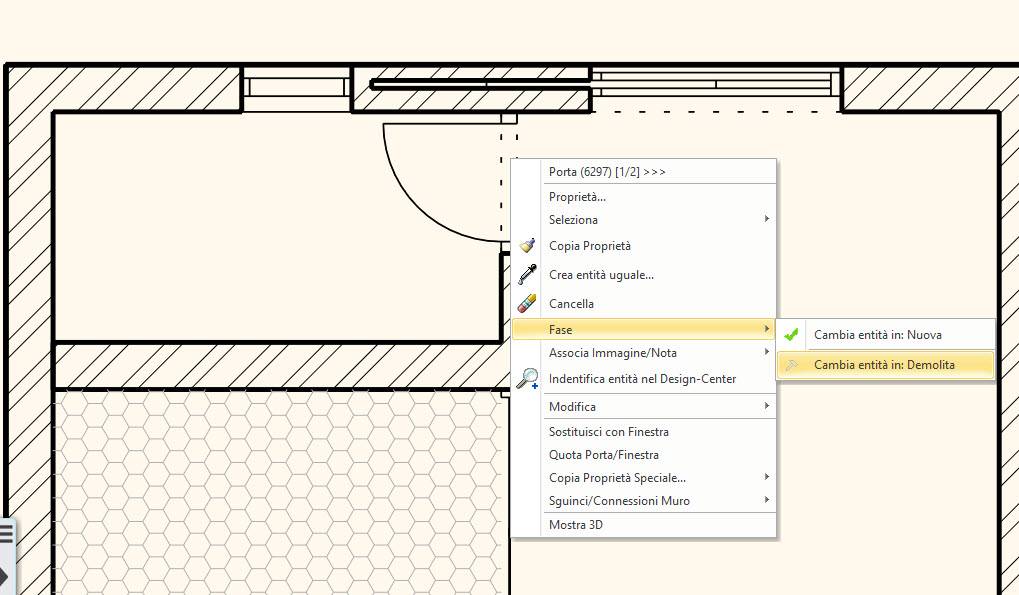
Al posto delle finestre e delle porte demolite, apparirà il riempimento. Questo è mostrato con la grafica che sovrascrive il colore nella vista 3D, che nel nostro caso è giallo.
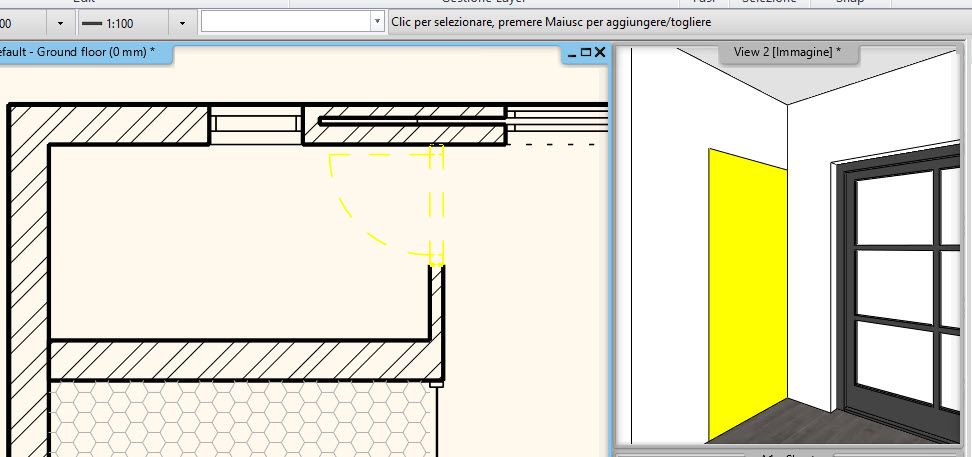
POST DEMOLIZIONI
Tutto ciò che è stato contrassegnato “da demolire” non apparirà in questa fase.
La Vista-2D ora è più libera. Iniziamo il prossimo processo di pianificazione che prevede l’inserimento di nuovi elementi nel disegno.
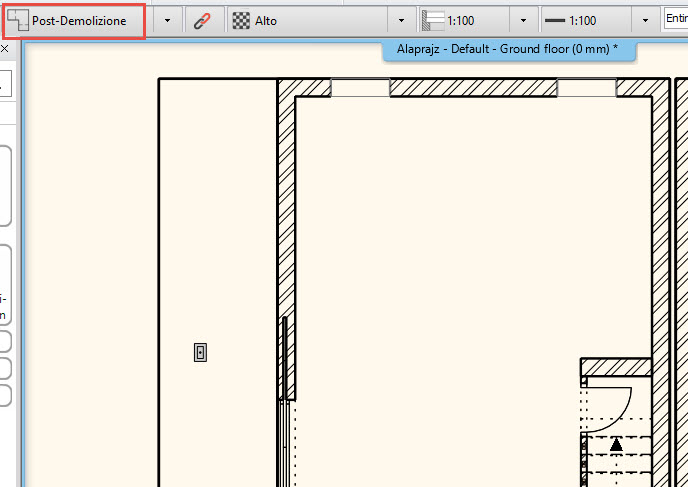
Al posto delle porte e delle finestre, finché non posizioniamo nuove porte e finestre o creiamo muri, ci saranno buchi. Ciò è visibile in Vista-2D e in Vista-3D.
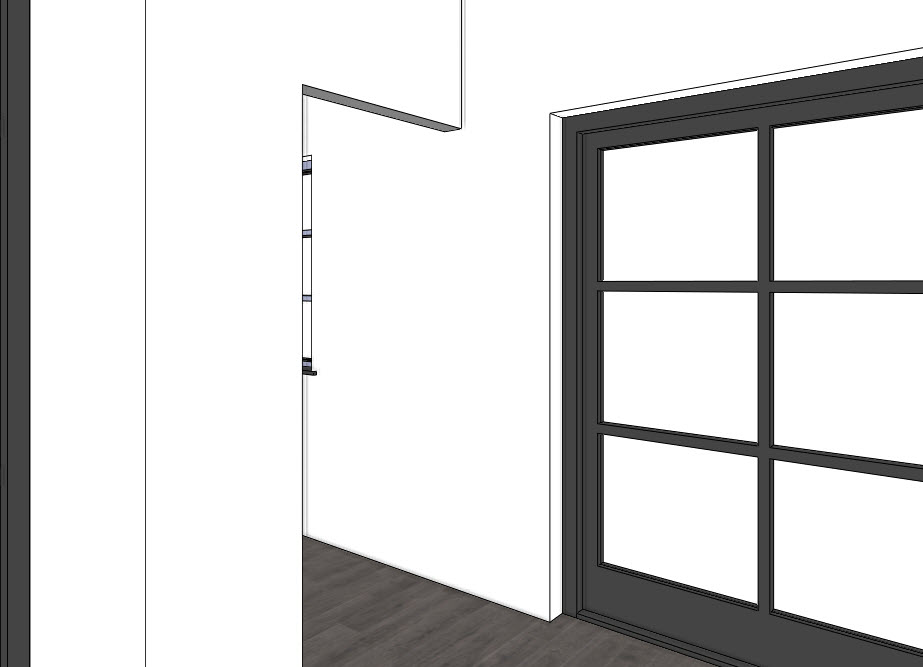
NUOVA COSTRUZIONE
Il filtro fase Nuova costruzione è quello finale. I muri da demolire o le aperture e altri elementi nei muri sono scomparsi. Esistono due modi per continuare il lavoro in questa fase:
- Posizionare nuovi elementi;
- Se hai già inserito gli elementi come Esistenti, fai DX-clic sull’elemento selezionato, seleziona Fase dal menu locale e seleziona: Cambia in Nuovo.
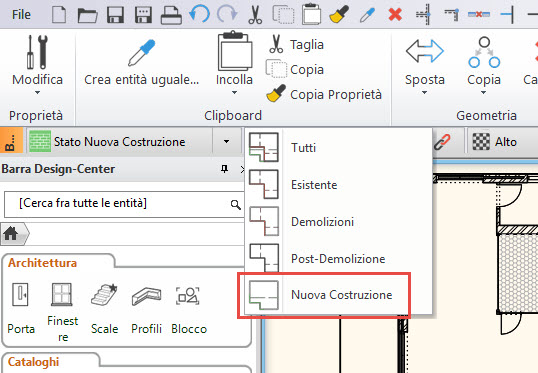
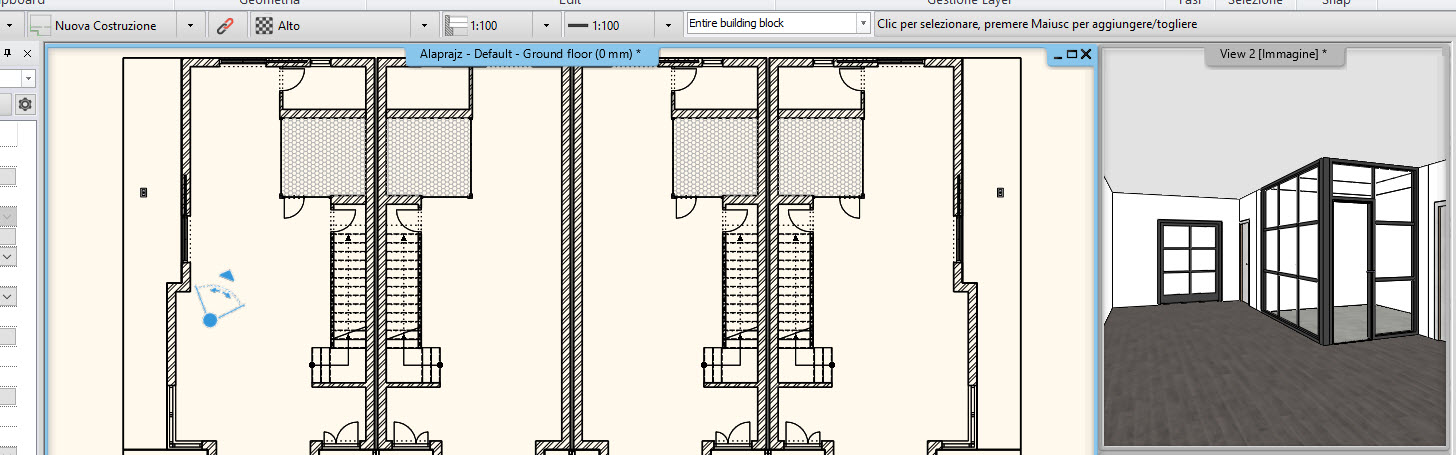
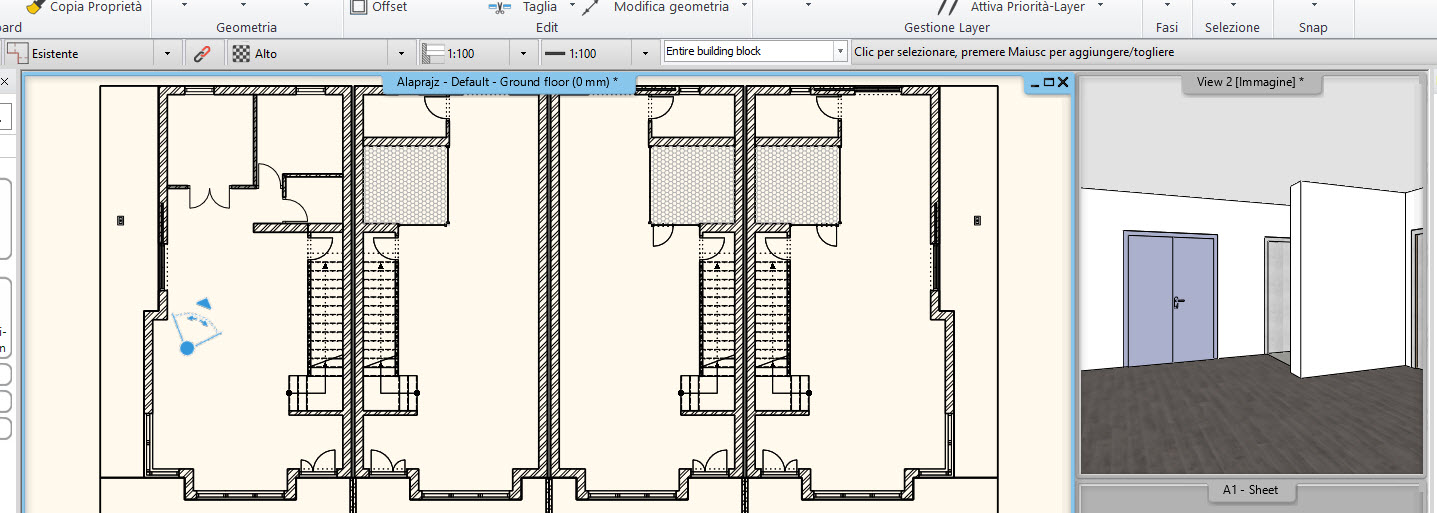
Per riassumere: dalla fase esistente, dopo la demolizione, i nuovi elementi sono stati inseriti nella nuova costruzione che è la fase finale.
È importante che quando si deve demolire qualcosa o continuare il lavoro con il disegno o il posizionamento di nuovi oggetti, si presti attenzione in quale filtro fase ci si trova. Vale la pena scegliere il filtro Tutti o Esistente dai filtri di fase.
Naturalmente, è possibile assegnare successivamente una fase diversa per un elemento.
SOSTITUZIONE VISIBILITA’
Le sostituzioni di visibilità ci aiutano a comprendere facilmente a quale fase appartengono gli elementi, poiché regolano la visualizzazione di elementi nuovi, demoliti ed esistenti quando vengono attivati i diversi filtri di fase. Tali opzioni sono utili anche per ricreare gli elaborati da richiamare all’interno della Tavola di Stampa (Es. Gialli-Rossi)
Possiamo scegliere l’opzione Visualizzazione sostitutiva per visualizzare gli elementi Nuovi, Esistenti e Demoliti o per conservare le proprietà grafiche originali impostate per quell’elemento.
Diamo un’occhiata a un esempio. Il filtro fase demolizioni è attualmente visualizzato con linee tratteggiate gialle. Tutte queste opzioni possono essere personalizzate.

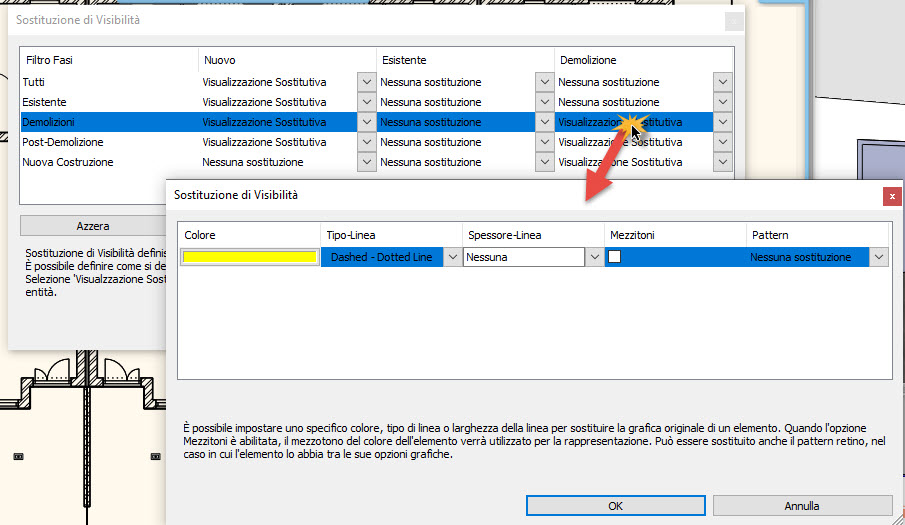
Possiamo personalizzare queste impostazioni anche per altre fasi.
Utilizzando questi trucchi accurati, le fasi di progettazione possono essere uno strumento utile per aumentare la produttività.
Se sei interessato a maggiori dettagli guarda il nostro video gratuito sull’argomento.